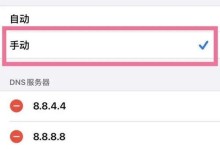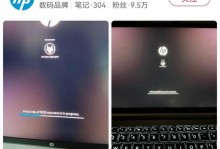在电脑使用过程中,经常会遇到需要重新安装操作系统的情况,而制作启动U盘是进行系统安装的一种常见方法。本文将详细介绍如何制作一个能够启动并安装Win7系统的U盘,以帮助读者轻松完成系统的安装。

一、选择合适的U盘
二、备份重要文件
三、下载Win7系统镜像文件
四、下载并安装UltraISO软件
五、打开UltraISO并加载Win7系统镜像文件
六、格式化U盘
七、制作启动U盘
八、设置电脑开机顺序为U盘启动
九、将制作好的启动U盘插入电脑
十、重启电脑并开始安装Win7系统
十一、选择语言和区域设置
十二、阅读并同意许可协议
十三、选择安装类型和磁盘分区
十四、等待安装过程完成
十五、设置个人偏好和用户账户
一、选择合适的U盘:首先要确保U盘容量大于4GB,并且没有重要数据,因为制作过程会格式化U盘,导致数据丢失。
二、备份重要文件:在进行系统安装前,务必备份电脑中的重要文件,以免在安装过程中丢失。

三、下载Win7系统镜像文件:前往Microsoft官网下载合适的Win7系统镜像文件,并保存到本地硬盘中。
四、下载并安装UltraISO软件:UltraISO是一款用于处理ISO文件的软件,下载并安装后打开准备制作启动U盘。
五、打开UltraISO并加载Win7系统镜像文件:在UltraISO软件中,选择“文件”->“打开”,然后浏览到之前下载的Win7系统镜像文件所在位置,加载该文件。

六、格式化U盘:插入U盘后,在“工具”栏中选择“格式化U盘”,选择“FAT32”格式进行格式化。
七、制作启动U盘:在UltraISO软件中,选择“启动”->“写入硬盘映像”,将Win7系统镜像写入U盘。
八、设置电脑开机顺序为U盘启动:在电脑开机时按下相应按键(通常是F12或DEL键)进入BIOS设置界面,将U盘设为第一启动项。
九、将制作好的启动U盘插入电脑:将制作好的启动U盘插入电脑的USB口。
十、重启电脑并开始安装Win7系统:保存BIOS设置后,重启电脑,系统会从U盘启动,并进入Win7系统安装界面。
十一、选择语言和区域设置:根据个人需要,选择合适的语言和区域设置。
十二、阅读并同意许可协议:仔细阅读许可协议,如果同意则继续安装。
十三、选择安装类型和磁盘分区:根据需求选择“自定义”或“快速”安装类型,并进行磁盘分区设置。
十四、等待安装过程完成:系统会自动进行安装,等待安装过程完成。
十五、设置个人偏好和用户账户:根据个人需求设置系统的个性化选项和用户账户。
通过本文的详细指南,我们了解了如何制作启动U盘并安装Win7系统。在进行系统安装前,记得备份重要文件,选择合适的U盘,并且按照步骤进行操作。希望本文对大家能够有所帮助,顺利完成系统安装。